Il processo di creazione del template in Adobe InDesign inizia con una pianificazione attenta di un nuovo documento. Sulla base delle indicazioni ricevute dal cliente, puoi assicurarti che il layout soddisfi le aspettative. In questa guida ti darò una panoramica completa su come creare un nuovo documento efficacemente e le impostazioni principali che non dovresti dimenticare.
Risultati principali
- Conosci le indicazioni di layout del tuo progetto.
- Raccogli valori importanti come il numero di colonne, le larghezze dei margini e le dimensioni del testo.
- Assicurati che i tuoi documenti siano formattati correttamente prima di iniziare a lavorarci.
Guida passo-passo
Inizialmente è utile controllare le indicazioni di layout che hai ricevuto dal cliente o dal grafico. Sulla base di queste indicazioni puoi progettare il layout del tuo nuovo documento.
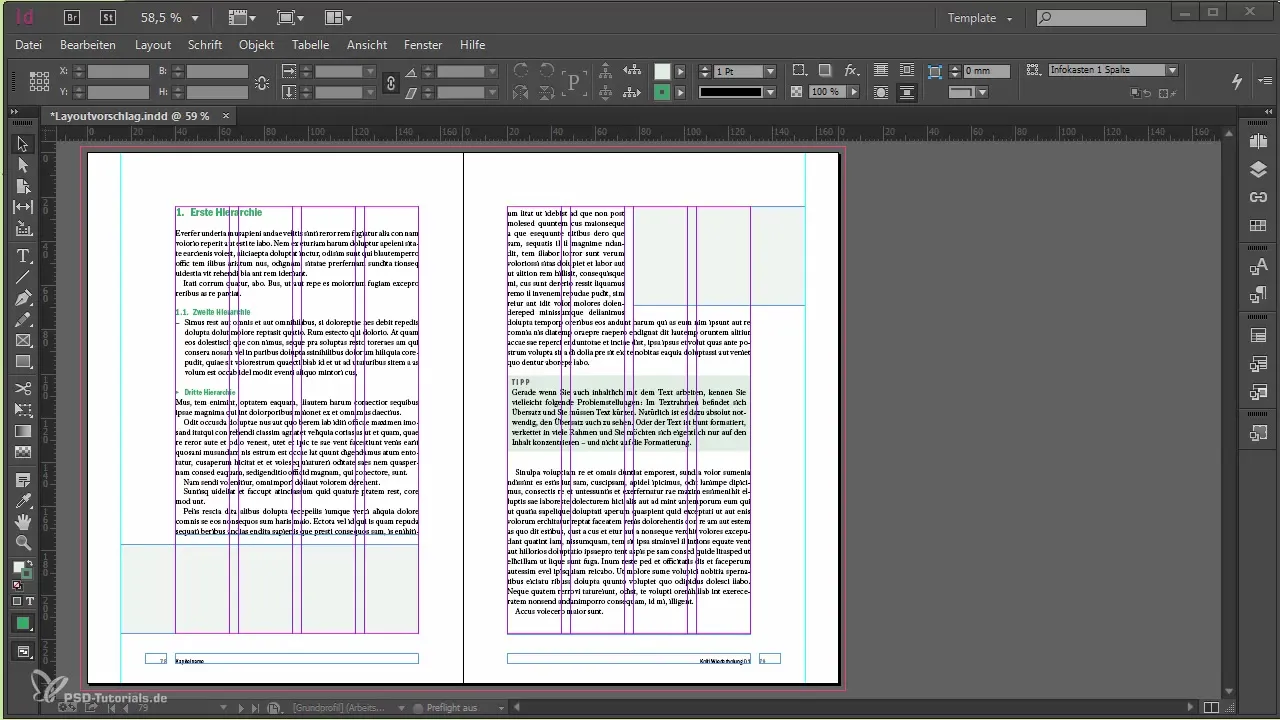
In questo esempio hai un file InDesign fornito dal quale puoi estrarre le informazioni rilevanti. Fai attenzione ai dettagli, come il tipo di impaginazione desiderato, per sapere come dovrebbe apparire il tuo layout in seguito.
Estrai i valori dal file InDesign. Questi includono, tra l'altro, il numero di colonne, le larghezze dei margini e le dimensioni del testo. Se il layout prevede, ad esempio, quattro colonne, dovresti considerare come sarà distribuito il testo in queste colonne.
Assicurati che questa struttura delle colonne venga risolta nel posizionamento delle immagini o delle grafiche. Informati anche su elementi specifici come caselle di testo e informazioni, tabelle e colonne marginali che devono essere integrate nel tuo documento.
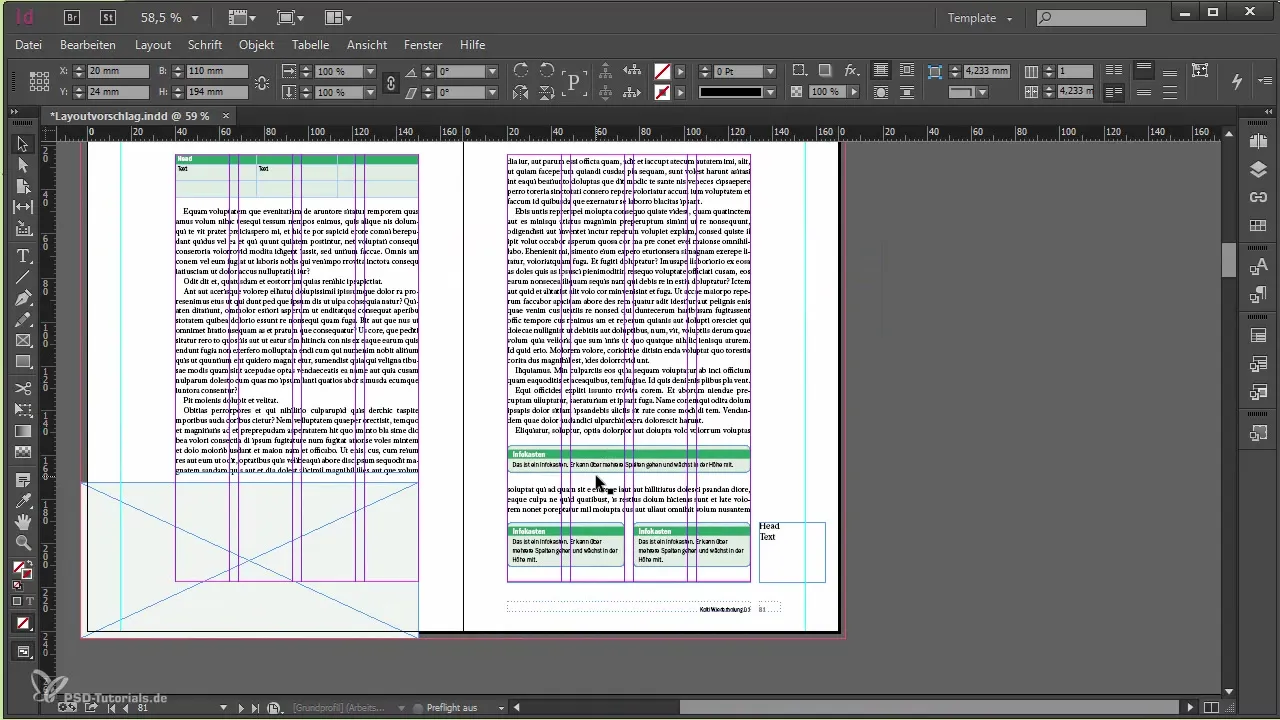
Annota i valori più importanti su un blocco note, in modo da poterli accedere rapidamente senza dover passare da un documento all'altro.
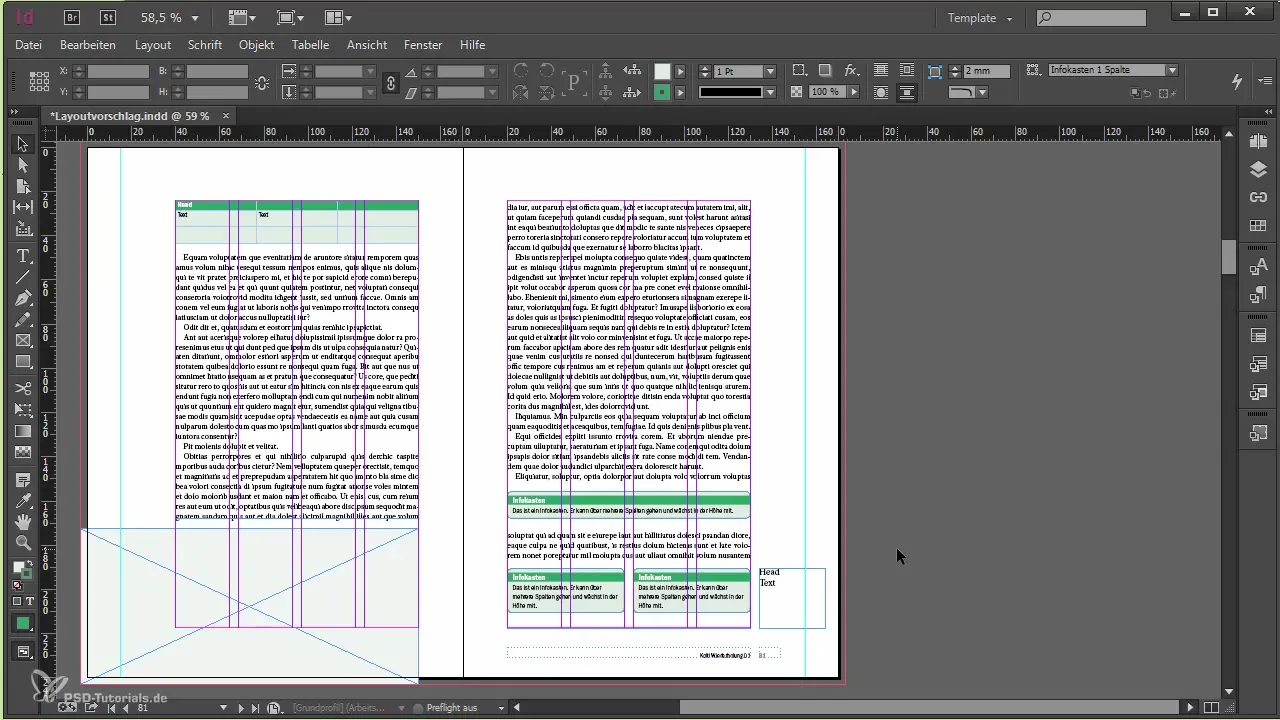
È ora di creare un nuovo documento in InDesign. Seleziona l'opzione "Nuovo documento" e si aprirà una finestra di dialogo in cui puoi inserire tutti i valori per il tuo documento.
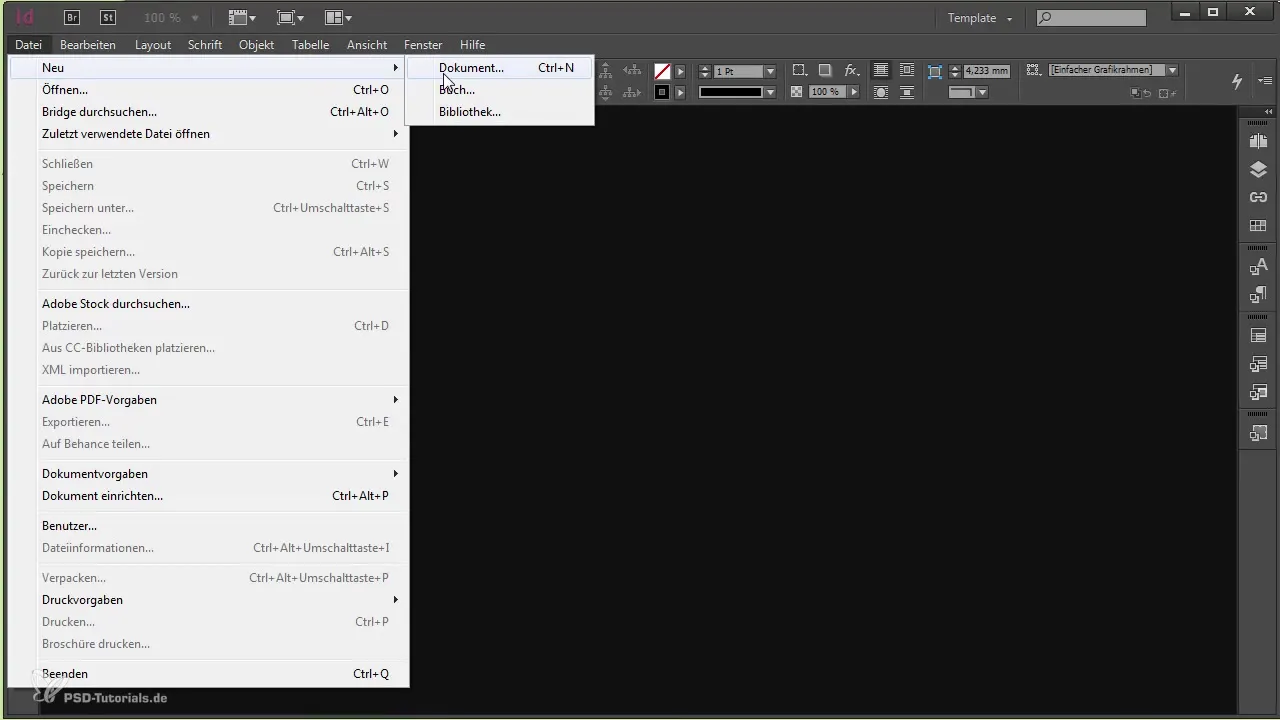
Inizia impostando la larghezza e l'altezza. Nel nostro caso, la larghezza è di 170 mm e l'altezza di 240 mm. L'orientamento del documento dovrebbe essere impostato in verticale e poiché stiamo impaginando un libro, abbiamo anche bisogno di doppie pagine.
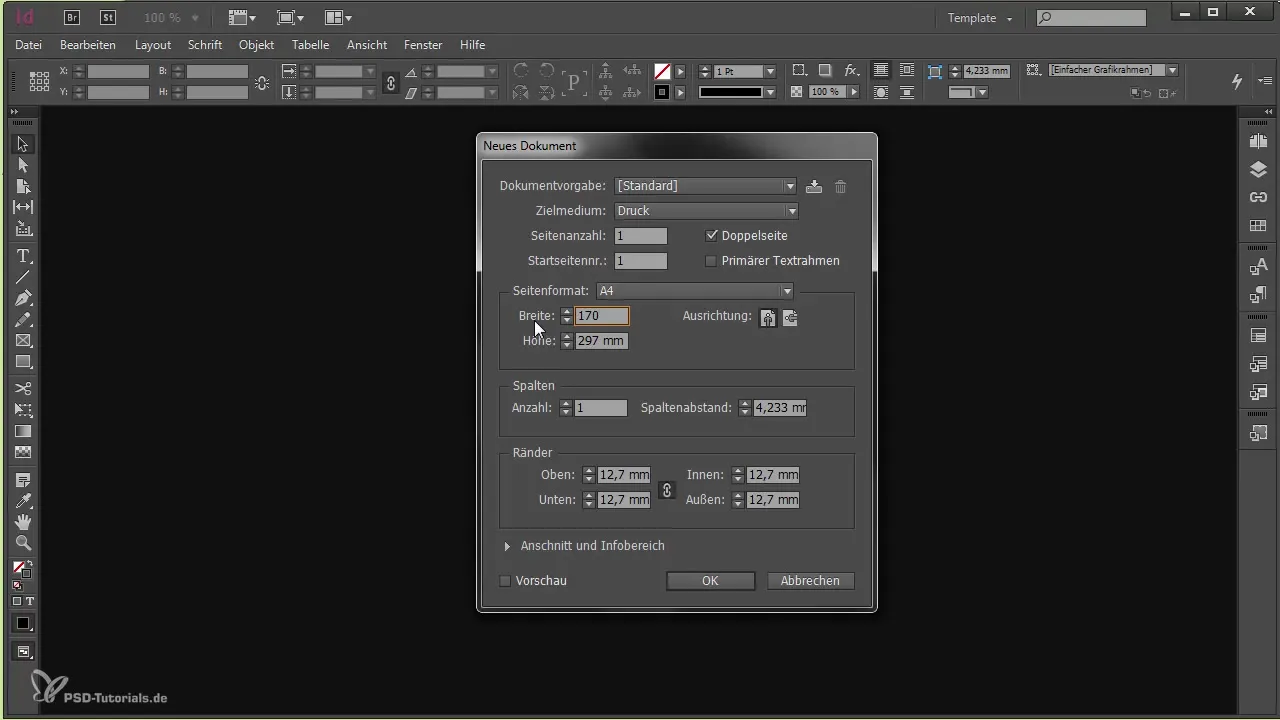
Direttamente nella finestra di dialogo puoi anche impostare il numero di colonne. Poiché sappiamo che sono necessarie quattro colonne, impostale qui e fai attenzione anche alla distanza tra le colonne, che nel nostro esempio è di 4 mm.
Non dimenticare di impostare i margini: in alto 24 mm, in basso 22,59 mm, a interno 20 mm e a esterno 40 mm. Assicurati che questi valori siano corretti per garantire un layout adeguato.
Esiste anche la possibilità di segnare la casella "Cornice primaria di testo". Questa casella assicura che venga generata automaticamente una cornice di testo attraverso le pagine mastro. In questo caso, tuttavia, la casella dovrebbe essere disattivata, poiché il layout a quattro colonne non appartiene alla cornice primaria di testo.
Invece, creerai successivamente la tua cornice di testo. Prima di creare definitivamente il documento, assicurati che il rifilo sia impostato a 3 mm. Questo è un dettaglio importante che spesso viene dimenticato, quindi è consigliabile adottare questa abitudine.
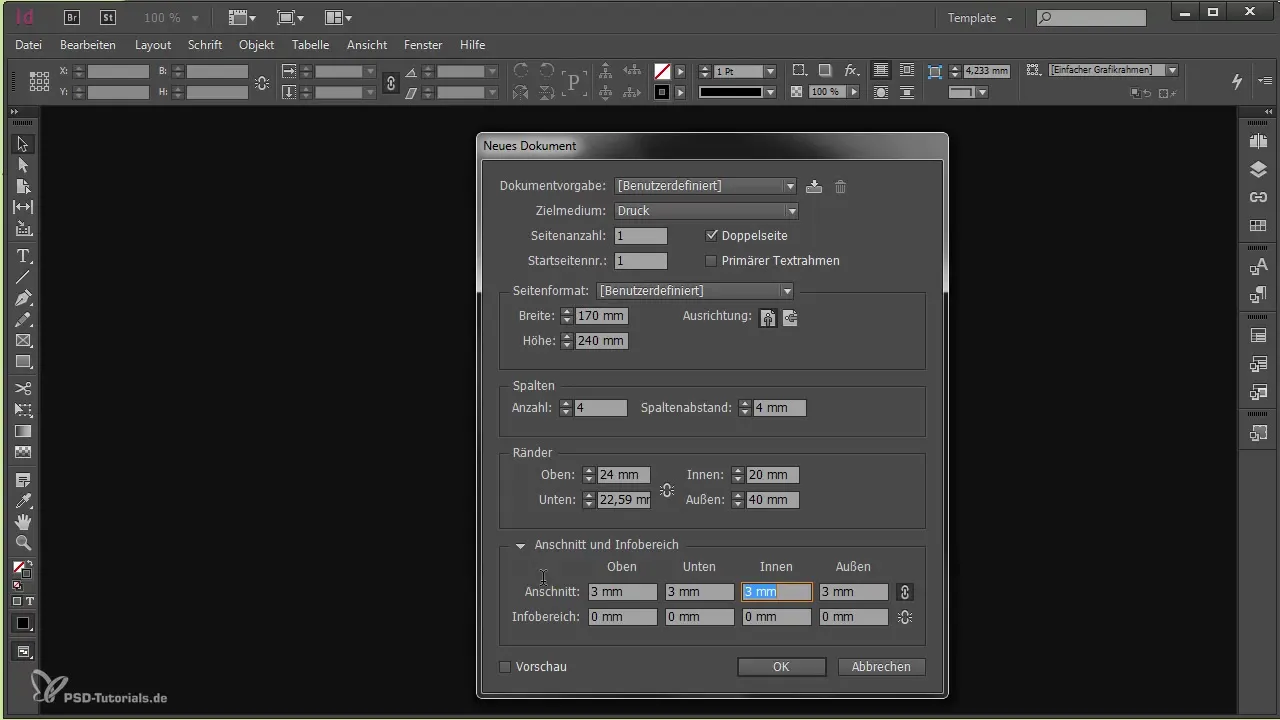
Conferma le impostazioni e dopo un clic su "OK" verrà creato il tuo nuovo documento e sarai pronto a iniziare con il tuo design.
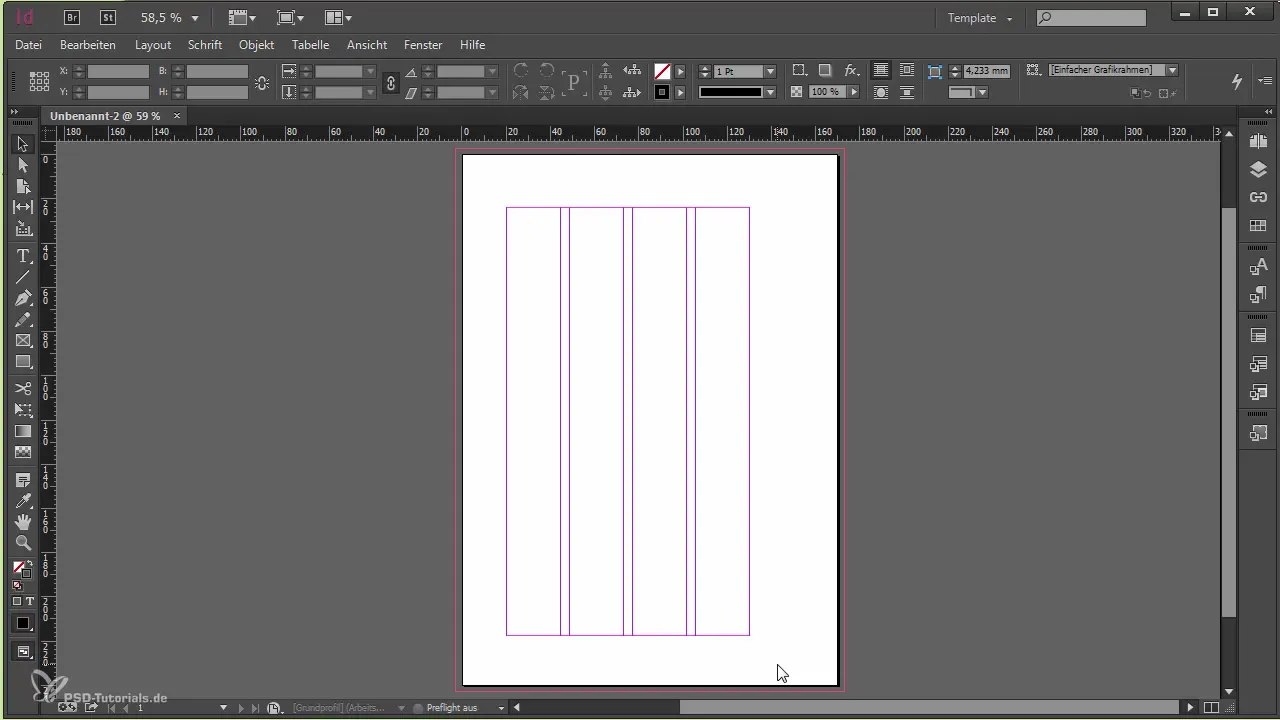
Riepilogo
In questa guida hai imparato come creare sistematicamente un nuovo documento in Adobe InDesign. Prestando attenzione alle indicazioni di layout e alle impostazioni necessarie, ti assicuri di poter realizzare il tuo progetto in modo efficace.
Domande frequenti
Come inizio a creare un template in InDesign?Controlla le indicazioni di layout e estrai valori importanti dal file fornito.
Dove trovo le impostazioni delle colonne?Le colonne vengono impostate nella finestra di dialogo per il nuovo documento.
Perché dovrei impostare il rifilo?Il rifilo impedisce che elementi di design importanti vengano tagliati ai bordi.
Che cos'è una cornice primaria di testo?Una cornice primaria di testo è una cornice di testo generata automaticamente, che dovresti disattivare in alcuni casi.
Perché è importante impostare correttamente i margini?Margini errati possono portare a un layout finale che non corrisponde alle indicazioni del progetto.


